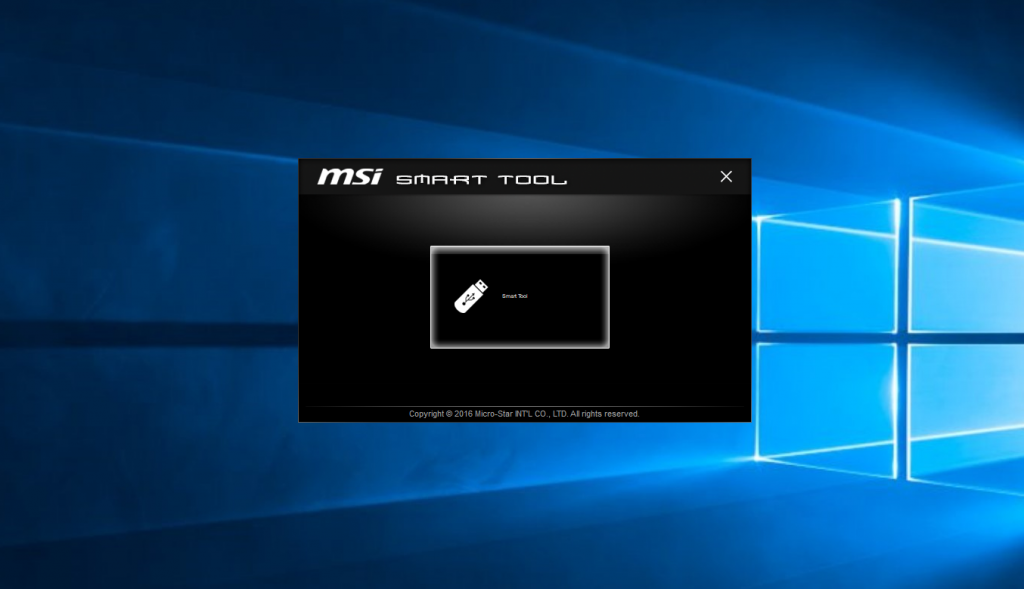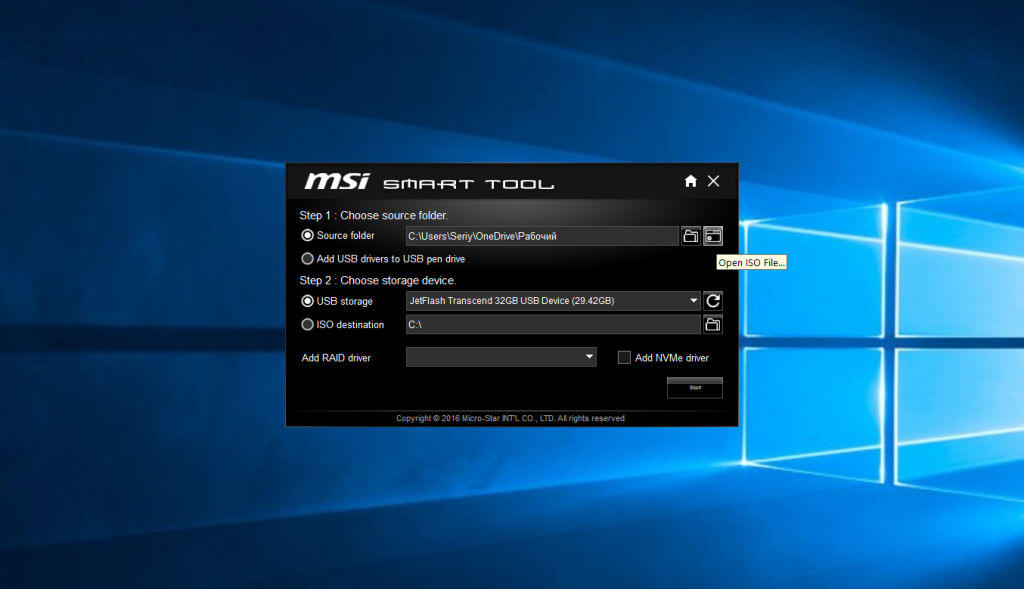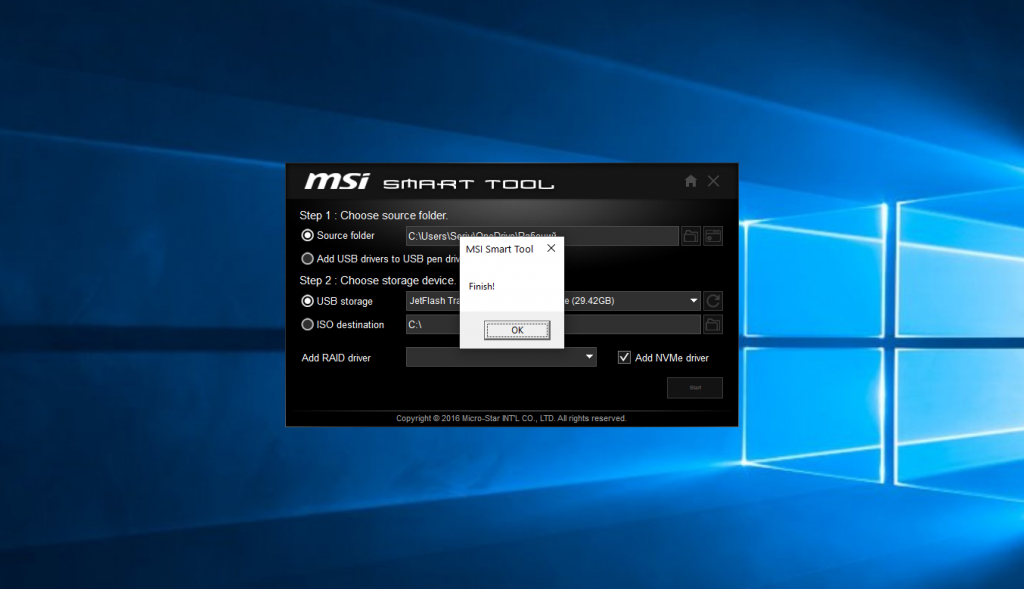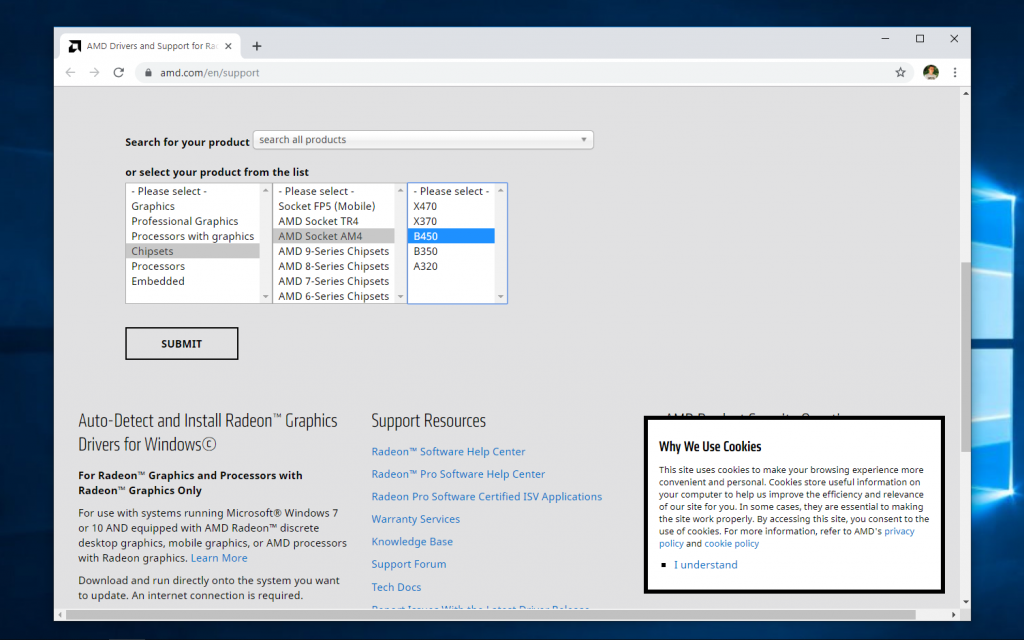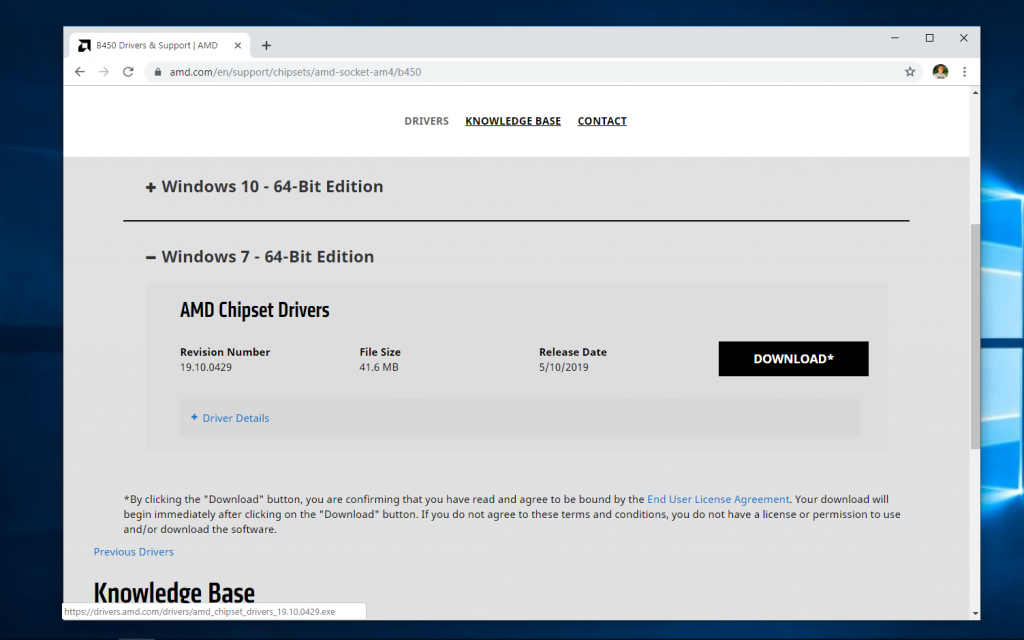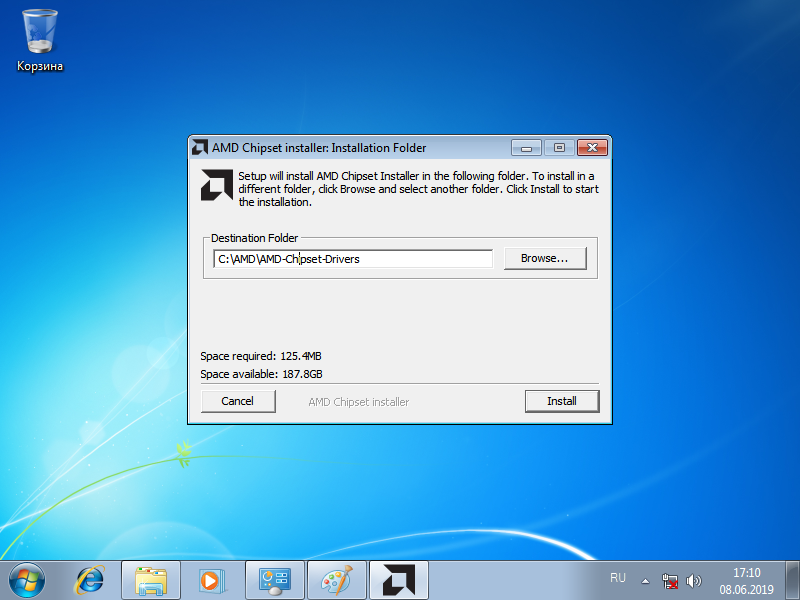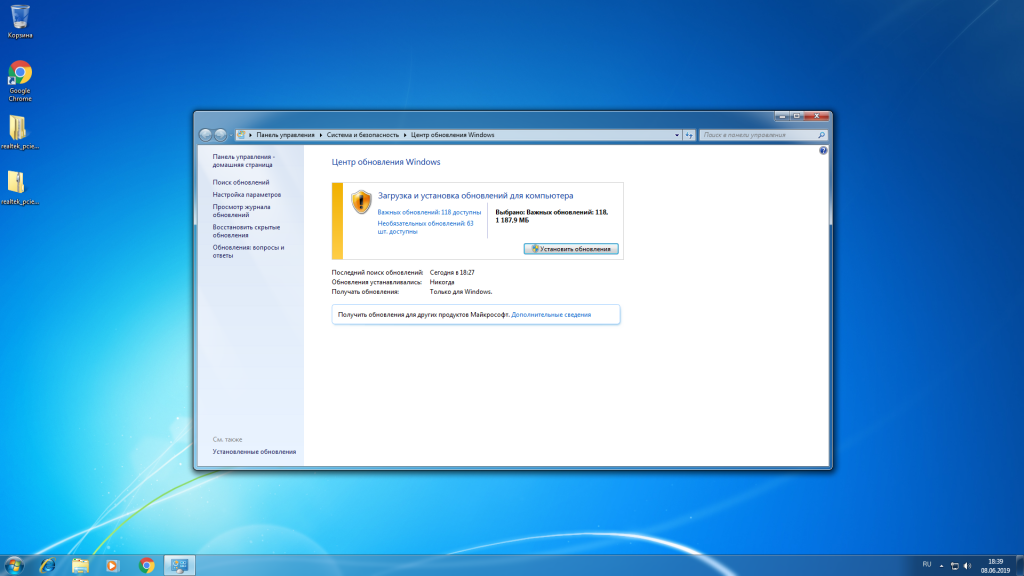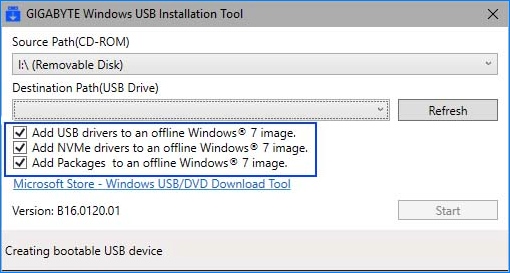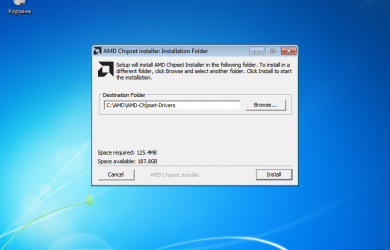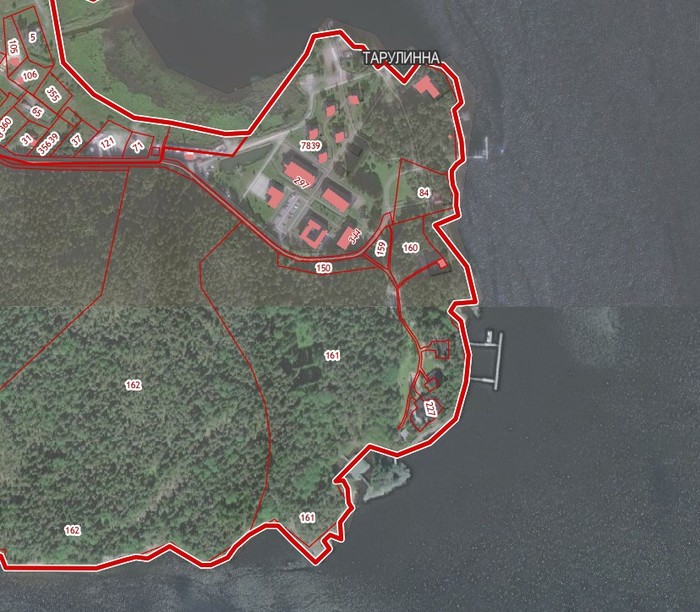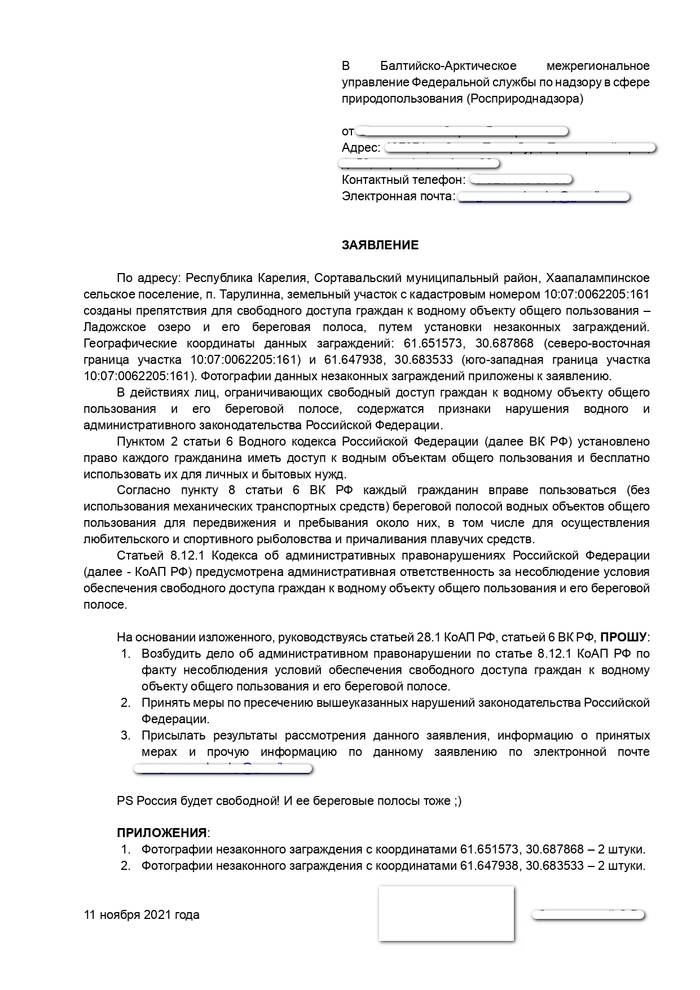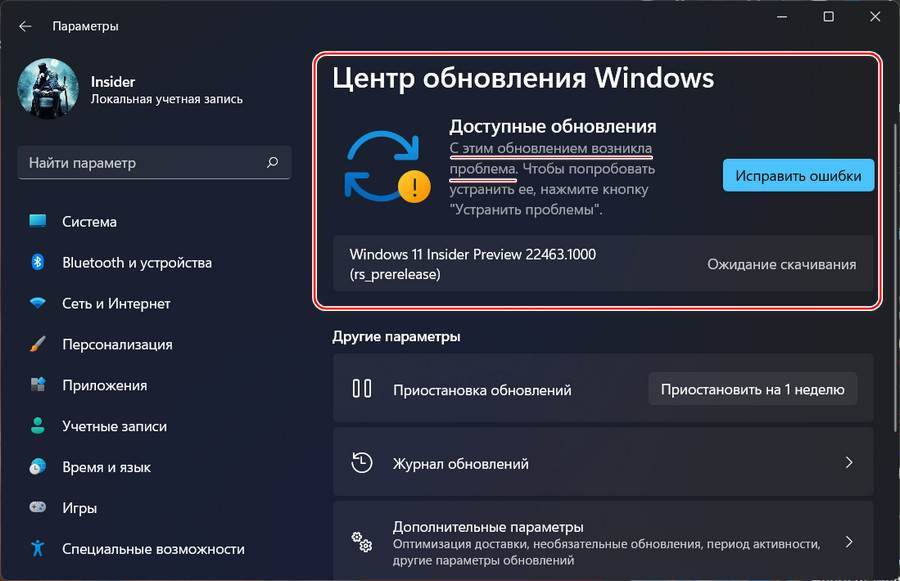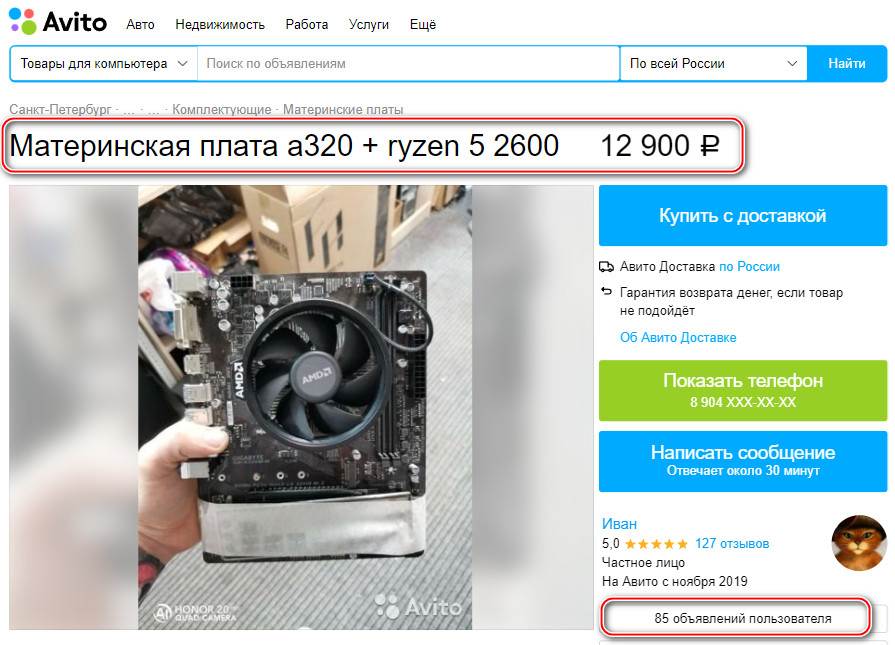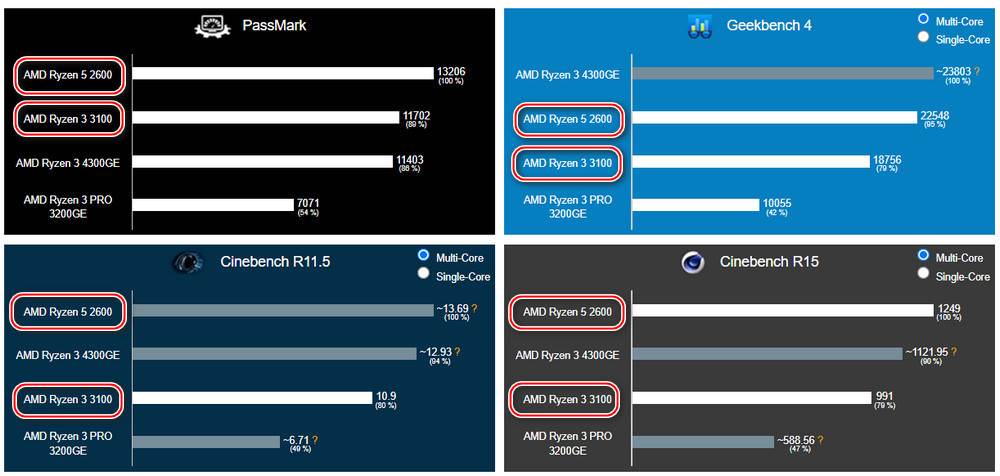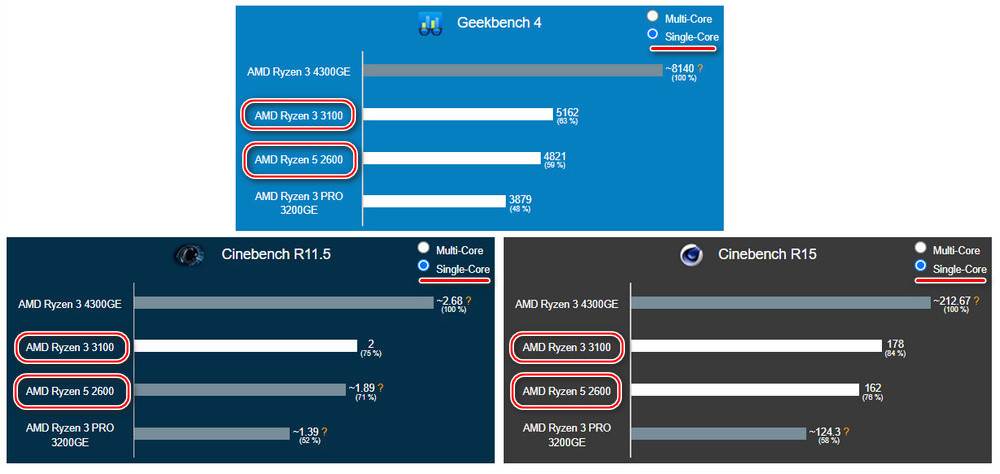Периодически встречаются вопросы пользователей ПК, которые хотят использовать процессоры AMD Ryzen и ОС Windows 7. Причин, по которым может потребоваться Windows 7 на новых процессорах, много — это и специфический софт, и неприязнь к Windows 10, и ностальгия. Списывать со счетов Windows 7 еще рано, 25 % пользователей ПК во всем мире пользуются ей, поэтому давайте подробно разберем, как использовать ее на системах с AMD Ryzen.
В самом начале надо уведомить пользователей APU AMD Ryzen, таких как Ryzen 5 2400G или Ryzen 3 2200G— процессоры эти работать с Windows 7 будут, но вот драйверов на встроенную в них графику пока нет, и вряд ли они появятся.
Картинку встроенное видеоядро давать будет, но исключительно как стандартный VGA графический адаптер, без 3D ускорения.
Тестовая система
Для себя я тоже почерпну из этого блога практическую пользу, поскольку стал замечать, что моя Windows 10 версии 1909 стала очень неповоротлива и в тяжелых играх, в частности, в Assassins Creed Odyssey, появились фризы и лаги. Windows 7 в таких случаях проста и надежна как автомат Калашникова и практически беспроблемна, что позволяет выявить причину фризов и лагов.
Сразу станет ясно, или это проблема софтовая: криво работающие драйвера, сбои Windows 10 и т. д. Или же это проблема железа: несовместимость компонентов, завышенные или заниженные напряжения, которые автоматически выставляет материнская плата, перегрев и т.д.
Ставить Windows 7 я буду вот на такую систему: процессор Ryzen 5 1600, материнская плата MSI B450-A PRO MAX, 2х16 ГБ DDR4 CRUCIAL Ballistix Sport LT BLS16G4D30AESC, GeForce GTX 1060.
Драйвера на видеокарту будут использоваться NVIDIA GeForce Game Ready версии 442.50 WHQL и на Windows 7, и на Windows 10.
Искусственно созданные проблемы для Windows 7 на новом железе
Сразу стоить понять, что сложности работы Windows 7 на новом железе есть двух видов: естественные и искусственные. Естественные — это, например, проблемы установщика Windows 7 и контроллеров USB 3.0 и выше. Или невозможность установки на SSD NVMe, которые он попросту не видит.
Причина этих проблем в том, что более 10 лет назад, когда создавался Windows 7, USB 3.0 и SSD NVMe просто не существовало в природе.
Дорабатывать же установщик не стали по причине того, что Microsoft списали со счетов Windows 7 довольно рано, в 2012 году, после выхода Windows 8.
Но есть и искусственные проблемы, созданные Microsoft исключительно для того, чтобы не дать пользователям Windows 7 использовать новые процессоры AMD Ryzen и Intel Kaby Lake. Это было нужно для увеличения доли Windows 10 на рынке ОС. Ведь первые годы ее доля росла очень вяло.
Например, выход обновления KB4012218, после установки которого в Windows 7 появляется функция определения поколения процессора, не дающая пользоваться обновлениями Windows и обновлениями драйверов. Система начинает выводить сообщение о несовместимом оборудовании.

Программные инструменты
К счастью, все эти проблемы решаемы, и даже в 2020 году можно нормально пользоваться Windows 7 на системах с Ryzen. Нам понадобится лишь официальный iso-образ Windows 7, программа UltraISO, оффлайн-набор обновлений UpdatePack7R2 для Windows 7 от simplix.info, программа для интеграции поддержки USB 3.0 и SSD NVMe в установщик Windows 7 от производителя вашей материнской платы.
Такие программы выпустили практически все производители, у ASUS она называется ASUS EZ Installer, у ASRock — Win 7 USB Patcher, у GIGABYTE — Windows 7 USB installation Tool, у MSI — Smart Tool. На примере утилиты от MSI я и покажу вам принцип их работы.
Скачать их можно, выбрав поддержку вашей материнской платы на сайте производителя и выбрав раздел драйверов и утилит для Windows 7 x64.
MSI

ASRock

GIGABYTE

ASUS

Что делать с обновлениями Windows 7?
Самый простой путь, которым до сих пор пользуются некоторые пользователи, это использовать Windows 7 вообще без обновлений. Они могут сразу перейти к разделу гайда «Добавляем поддержку USB 3.0 и SSD NVMe в образ Windows 7». Я не рекомендую этого, ведь система становится очень уязвима для вредоносных программ.
Самый лучший вариант — это установить обновления выборочно. Список тех обновлений, которые не стоит устанавливать, не исчерпывается только KB4012218, о котором я писал выше. Он довольно обширен.

К счастью, есть энтузиасты, которые делают наборы оффлайн обновлений с исключенными нежелательными обновлениями. Самый известный из них, это сайт simplix.info с его набором обновлений UpdatePack7R2. UpdatePack7R2 уже много лет поддерживается в актуальном состоянии, последние изменения в него внесены 12.03.2020

Так что пока можно не беспокоиться за актуальность UpdatePack7R2, simplix.info поддерживают его в актуальном состоянии и после завершения поддержки Windows 7. Я пользовался им уже много раз в течение нескольких лет на нескольких ПК и не сталкивался с какими-либо проблемами. В интернете я не встречал негативных отзывов об UpdatePack7R2.
Способы использования UpdatePack7R2
Для начала его надо скачать, скачивается он на сайте simplix. Есть три вида скачивания: прямое через загрузчик, с файлообменника и через magnet-ссылку программой UTorrent, например. Версия его на март 2020 года называется UpdatePack7R2-20.3.12 и весит 855 МБ.
Самый простой способ установки — просто запустить его на свежеустановленной Windows 7 с отключенными обновлениями. Этот способ не самый быстрый и потребует несколько часов для установки и несколько перезагрузок. Но даже в таком виде обновление через UpdatePack7R2 происходит быстрее, чем через стандартный Windows Update.
Если вы выбрали этот способ установки обновлений, то вам следует перейти к разделу «Добавляем поддержку USB 3.0 и SSD NVMe в образ Windows 7», добавить эту поддержку в образ, записать его на флешку, установить с его помощью Windows 7 и установить обновления через запуск UpdatePack7R2.
Для начинающих пользователей я рекомендую именно этот способ!
Если же вы умеете работать с программой UltraISO и командной строкой Windows, то с помощью этого гайда вы сможете создать iso-образ Windows 7 с интегрированными обновлениями и поддержкой USB 3.0 и SSD NVMe. Такая Windows 7 установится быстрее, чем просто с обновлением после установки, и ее можно будет использовать для других переустановок на любые компьютеры AMD AM4.
В любом случае, для поддержания Windows 7 в актуальном состоянии вам достаточно будет раз в пару месяцев скачать новый выпуск UpdatePack7R2, запустить его, и он очень быстро доустановит новые обновления для Windows 7.
Интеграция обновлений UpdatePack7R2 в iso-образ Windows 7
Для начала переименовываем iso-образ Windows 7 в Windows_7_Ultimate.iso и копируем его в папку C:\W7. Нам желателен оригинальный MSDN iso-образ, а не какая-либо сборка «Win7_Super_Xaker.iso».
Запускаем программу UltraISO и открываем с ее помощью iso-образ Windows 7.

Далее сортируем файлы в панели справа по размеру и самый большой файл install.wim копируем перетаскиванием в папку C:\W7.

Скаченный UpdatePack7R2-20.3.12 (последние цифры будут отличаться, если вы скачаете его позже марта 2020) переименовываем в UpdatePack7R2 и копируем в папку C:\W7.
Содержимое папки будет выглядеть вот так, если вы все сделали правильно.

Далее запускаем командную строку от администратора. Для этого в поиске пишем cmd и по предложенной программе щелкаем правой кнопкой мыши и выбираем «Запуск от администратора». Вот так это будет выглядеть на Windows 10.

В командной строке вводим следующее:
Dism /Get-WimInfo /WimFile:C:\W7\install.wim
Жмем Enter.
Получаем вот такой список. Он может различаться в зависимости от вашего образа. Нам нужен индекс для нашей версии Windows 7.
Например, мне нужна Windows 7 Максимальная, ей в этом списке соответствует индекс 4. Его я и буду использовать. Если вам нужна другая редакция Windows 7, то измените число индекса в командах ниже.

Далее вводим в командную строку
C:\W7\UpdatePack7R2.exe /WimFile=C:\W7\install.wim /Index=4

Жмем Enter и ждем. Интеграция займет до часа времени, запустится инсталлятор UpdatePack7R2. На моем компьютере это заняло 47 минут.


Теперь нам нужно вернуть install.wim назад в iso-образ. Жмем в UltraISO «действия» — «добавить файлы» и добавляем install.wim. После чего сохраняем образ «файл»—«сохранить». Iso-образ заметно увеличивается в размере, у меня он стал весить 4.5 ГБ.


После этого можно переходить к интеграции поддержки USB 3.0 и SSD NVMe.
Добавляем поддержку USB 3.0 и SSD NVMe в образ Windows 7
Я покажу это на примере утилиты от MSI — Smart Tool. Утилиты от других производителей похожи и довольно просты.
Жмем кнопку Smart Tool.

В поле «Исходная папка» нажимаем Open ISO file и выбираем наш iso-файл.

Далее выбираем «USB», если хотим сразу записать наш iso-файл на флешку или выбираем в «Местоположение ISO»место на диске,где сохраним его.
Выбираем «Добавить драйвер RAID»—«Добавить драйвер AMD AM4», ставим галочку «Добавить драйвер»и жмем «Начать». Спустя несколько минут наш iso-файл Windows 7 окажется записанным на флешку или сохраненным на диске, в зависимости от вашего выбора.
Если же вы сохранили iso-файл на диск, то потом можете записать его при надобности с помощью программ Rufus или UltraISO.
Но я столкнулся с интересным багом, о котором обязательно стоит упомянуть. Система на Windows 10 версии 1909 не дала записать этот образ на две разные флешки ни программой Rufus, ни UltraISO, ни Smart Tool от MSI. Запись просто останавливалась на месте без каких-либо сообщений.
На компьютере с Windows 7 образ записался без проблем.
Как ведет себя моя система на Ryzen 5 1600 под Windows 7 и Windows 10
Установка Windows 7 прошла без проблем, пропатченный установщик увидел мышь и клавиатуру, подключенные к разъемам USB 3.0.

Я заранее измерил задержки в свой системе под Windows 10 версии 1909 с помощью программы LatencyMon и, надо сказать, они удручающе большие.

Под Windows 7 задержки имеют нормальный вид и отклик системы хороший.

В Cinebench R20 под Windows 7 на 1.7 % результат больше, чем на Windows 10. Как видим, процессор не стал хуже работать на устаревшей ОС.

И очень хорошо отреагировала на смену ОС игра Assassins Creed Odyssey. Вот так было под Windows 10.

А вот так под Windows 7. Стали выше минимальный и максимальный fps, исчезла пила на графике кадров, которая состояла из фризов.

Итоги
Как показывает мой опыт, пользоваться ОС Windows 7 на системе с процессором Ryzen вполне возможно и в 2020 году. Особенно впечатляет отклик системы, замеренный программно, и поведение в довольно новой игре. Значит ли это, что я откажусь от Windows 10? Пока не знаю, но от Windows 10 версии 1909 откажусь точно. Я давно замечал, что Windows 10 старых версий, например, 1607, работала заметно быстрее и стабильнее.
А Windows 7 точно останется второй системой на моем компьютере надолго.
Officially, AMD does not support Ryzen CPUs on Windows 7. … AMD’s formal position on Windows 7 on Ryzen is that it is unsupported, and as a result this means they will not provide support around it. There may also be other methods to install an unsupported OS, however here are a few solutions.
then, Can I install Windows 7 on Athlon 200ge?
It should work fine, though you’ll need to re-enter your old registration key.
hence, Does a320m support Windows 7?
Sorry to say but Microsoft does not support Windows 7 for Ryzen. You’ll have to install Windows 10 if you want to proceed.
indeed How can I update my Windows 7 to Windows 10?
Here’s how to upgrade from Windows 7 to Windows 10:
- Back up all of your important documents, apps, and data.
- Head over to Microsoft’s Windows 10 download site.
- In the Create Windows 10 installation media section, select “Download tool now,” and run the app.
- When prompted, choose “Upgrade this PC now.”
and How good is Athlon 200GE?
Considering its Radeon Vega 3 architecture, it’s little surprise that the Athlon 200GE outperforms its Intel competition. To be fair, Intel’s Pentium Gold G5600 turned in respectable results in these graphics tests, staying within a few frames per second of the Athlon despite its slightly slower RAM.
How do I update my AMD Athlon drivers?
To update your device drivers:
- 1) Go to the official website of AMD or your motherboard manufacturer, then search your product model.
- 2) Go to the driver download page for your monitor, then download the correct and latest driver for it.
Table of Contents
Is Microsoft release Windows 11?
Microsoft’s next-gen desktop operating system, Windows 11, is already available in beta preview and will be released by holiday 2021 (though perhaps not for upgrades). Over the next few months, Windows Insiders will get to try out all the new features and watch as the platform matures.
How can I find my BIOS version?
Finding the BIOS Version on Windows Computers Using the BIOS Menu
- Restart the computer.
- Open the BIOS menu. As the computer reboots, press F2, F10, F12, or Del to enter the computer BIOS menu. …
- Find the BIOS version. In the BIOS menu, look for BIOS Revision, BIOS Version, or Firmware Version.
Is Windows 8 still supported?
Support for Windows 8 ended on January 12, 2016. … Microsoft 365 Apps is no longer supported on Windows 8. To avoid performance and reliability issues, we recommend that you upgrade your operating system to Windows 10 or download Windows 8.1 for free.
Should I upgrade to Windows 10 from Windows 8?
If you’re running (real) Windows 8 or Windows 8.1 on a traditional PC. If you’re running Windows 8 and you can, you should update to 8.1 anyway. And if you’re running Windows 8.1 and your machine can handle it (check the compatibility guidelines), I’d recommend updating to Windows 10.
How do I check my computer for Windows 10 compatibility?
When it launches, click the hamburger menu in the upper-left corner. That gives you more options to learn more about the upgrade, and it also will scan your computer and let you know if it can run Windows 10 and what is or isn’t compatible. Click the Check your PC link below Getting the upgrade to start the scan.
Which is better Athlon or Ryzen?
In contrast to the faster quad-core Picasso APUs, the Athlon 300U only supports 3 instead of 4 displays in total. Performance wise, the Athlon 300 should be slightly slower than the Ryzen 3 2200U (2.5 – 3.4 GHz Dual Core with SMT).
Is Athlon a good computer?
Offering solid performance (and decent on-chip graphics silicon) right out of the box, AMD’s Athlon 3000G is a worthwhile AM4-socket processor solution for anyone who can’t quite afford a Ryzen 3 or Core i3.
What is better Athlon or Celeron?
The AMD Athlon is going to offer better performance than the Intel Celeron. Adam is right with this comparison. the Intel Celeron 900 was severly cut down from it’s higher end bretheren in terms of it’s FSB speeds and cache, thus allowing the Athlon 64 you mentioned to in the end be faster.
Do I need AMD APU driver?
Again, there is no APU specific driver. Download the drivers for your chipset and graphics device matching what is built into your “APU”, and you should have what you need. Also, AMD no longer refers to the Ryzen based CPUs with integrated graphics as APUs, not that it makes much difference other than for clarity.
Do I need AMD GPIO driver?
The GPIO drivers are General Purpose IO driver, one’s needed for the CPU and one’s needed for the chipset itself (collectively code named Promontory for AM4). SMBus is the System Management Bus. PSP is AMD’s Platform Security Processor (long article about it here).
Are there AMD CPU drivers?
AMD Ryzen chipset drivers are available for download on the AMD Drivers and Support page. To find your chipset drivers, first use the product selector to choose your AMD chipset. Once you have selected your chipset, click the Submit button to be taken to the driver download page.
How to upgrade to Windows 11?
Most users will go to Settings > Update & Security > Windows Update and click Check for Updates. If available, you’ll see Feature update to Windows 11. Click Download and install.
What BIOS version do I need for Ryzen 5000?
AMD official said for any 500-series AM4 motherboard to boot a new “Zen 3” Ryzen 5000 chip, it’ll have to have a UEFI/BIOS featuring an AMD AGESA BIOS numbered 1.0. 8.0 or higher. You can head over to your motherboard maker’s website and search the support section for the BIOS for your board.
How do I know if I have UEFI or BIOS?
How to Check If Your Computer Uses UEFI or BIOS
- Press Windows + R keys simultaneously to open the Run box. Type MSInfo32 and hit Enter.
- On the right pane, find the “BIOS Mode”. If your PC uses BIOS, it will display Legacy. If it is using UEFI so it will display UEFI.
What is UEFI mode?
The Unified Extensible Firmware Interface (UEFI) is a publicly available specification that defines a software interface between an operating system and platform firmware. … UEFI can support remote diagnostics and repair of computers, even with no operating system installed.
Why was Windows 8 so bad?
Windows 8 came out at a time when Microsoft needed to make a splash with tablets. But because its tablets were forced to run an operating system built for both tablets and traditional computers, Windows 8 has never been a great tablet operating system. As a result, Microsoft fell behind even further in mobile.
Can Windows 8 be upgraded to Windows 11?
Windows 11 Update On Windows 10, 7, 8
You need to simply go to the Microsoft website. There you will have all the information regarding Windows 11 read them and continue to download Win11. You will get an option to buy online from many other platforms including Microsoft too.
How much does it cost to upgrade from Windows 8 to 10?
It turns out there are several methods of upgrading from older versions of Windows (Windows 7, Windows 8, Windows 8.1) to Windows 10 Home without paying the $139 fee for the latest operating system.
- Reference 1
- Reference 2
- Reference 3
- Reference 4
После выпуска Windows 10 компания Microsoft прекратила добавление поддержки новых сокетов и процессоров в старые версии Windows. Тем не менее, многим пользователям нравится Windows 7 и они хотят использовать её вместе с последними поколениями процессоров от Intel и AMD.
Если вы попытаетесь установить Windows 7 на AMD Ryzen, то столкнетесь с несколькими проблемами. Во-первых, мышка и клавиатура, подключенные к портам USB 3.0 работать не будут, поскольку в той версии операционной системы ещё не было таких технологий. Следующая проблема — SSD M.2, их система тоже видеть не будет. В остальном же процессу установки ничего мешать не будет. После установки вас ждет ещё несколько проблем — это отсутствие драйверов для Ryzen, а также заблокированные обновления.
К счастью, все эти проблемы решаемы. Проблему с клавиатурой и мышкой можно решить подключив её к порту PS/2, если у вас есть такая мышка и клавиатура, а проблема с драйверами решается путем установки драйверов, выпущенных компанией AMD.
За основу я возьму оригинальный образ Microsoft Windows 7 Professional с установленным пакетом обновлений Service Pack 1. Первым делом нам необходимо подготовить наш образ к установке. В него нужно включить недостающие драйвера.
Вы можете найти уже готовые образы на просторах интернета, но я не рекомендую этого делать, поскольку, там могут быть уже зашиты вирусы, да и в целом система может работать не так, как надо. Тем более, что сделать это самому не так уж сложно. Производители материнских плат выпустили утилиты, которые позволяют должным образом подготовить установщик. Мы будем использовать утилиту от MSI.
Нерешенной остается только одна проблема, это установка Win 7 на Ryzen с интегрированной графикой, например, на Ryzen 3 2200G. Драйверов для интегрированной графики нет и не предвидится в ближайшее время. Единственный способ установить эту систему на такой процессор — отключить интегрированную графику и использовать дискретную видеокарту.
1. Загрузка утилиты
Скачать программу можно по прямой ссылке. Такие утилиты были выпущены и другими производителями. Но не обязательно использовать утилиту от производителя вашей материнской платы. Тем более, что программы от Asus и Gigabyte не хотят работать с ISO образами и требуют чтобы им установили диск в DVD-ROM.
После завершения загрузки программы распакуйте архив с ней и запустите исполняемый файл. Это не портативная версия и её придется установить. В мастере установки нет ничего сложного, просто нажимайте кнопку Далее.
2. Подготовка образа
После завершения установки запустите программу. В первом окне нажмите на единственную кнопку Smart Tool:
Напротив пункта Source Folder найдите кнопку Select ISO File и выберите ваш ISO файл с установщиком Windows 7. Также можно выбрать директорию или диск с файлами установщика:
Затем, в разделе Choose Storage Device установите переключатель в положение USB Drive и выберите нужный USB накопитель. Также не забудьте отметить галочкой пункт Add NVMe Driver чтобы установщик Windows 7 видел подключенные к системе M.2 диски. После этого нажмите кнопку Start и дождитесь завершения работы программы:
Далее можно перезагрузить компьютер.
3. Установка Windows 7
Установка Windows пройдет как обычно. При загрузке, войдите в BIOS и установите устройством для загрузки вашу флешку, затем загрузитесь с неё. Если все было сделано правильно, то клавиатура и мышка, подключенные по USB 3.0 будут работать, а также будет поддерживаться установка на NVMe диск (M.2). Я не буду вдаваться в подробности того как проходит установка Windows 7 на Ryzen 5, я думаю вы не первый раз устанавливаете эту операционную систему. Перейдем сразу к настройке после установки.
5. Разблокировка обновлений Windows
Несмотря на то, что многие люди отключают обновления, устанавливать их важно и необходимо. Там содержаться различные исправления уязвимостей и проблем с безопасностью. Microsoft пытается помешать пользователям использовать Windows 7, поэтому центр обновлений будет отключен. Если вы запустите утилиту Windows Update, то больше никогда не сможете скачивать обновления в вашей системе.
Чтобы это обойти нужно сразу же, как только вы установите Windows и попадете на рабочий стол, установить обновление KB3102810, которое вы можете скачать по ссылке.
Только после его установки перезагрузите компьютер, и переходите к установке драйверов
6. Установка драйверов AMD
Все драйвера советую загрузить заранее и сохранить их на флешке, ведь Windows 7, по умолчанию, не включает драйверов для многих устройств, поэтому ни сети, ни нормального видео режима, скорее всего, у вас не будет. Тем не менее, большинство производителей материнских плат все ещё выпускают драйвера для этой системы.
Драйвера на чипсет ставить не обязательно, многие компьютеры прекрасно работают без них. Но AMD выпустила соответствующие драйвера для Ryzen несмотря на то, что официально от Microsoft эти процессоры не поддерживаются. Скачать эти драйвера можно на этой странице.
Здесь, в разделе Select your product form the list необходимо выбрать пункт Chipsets, затем AMD Socket AM4, а потом ваш сокет:
Далее вы будете переброшены на страницу загрузки драйвера. Тут необходимо выбрать драйвер для Windows 7.
7. Установка обновлений Windows
После установки нескольких наборов обновлений система сообщит, что вы используете не поддерживаемое оборудование и дальнейшие обновления устанавливаться не будут. Чтобы это обойти установите вот это обновление.
После этого вы сможете получать обновления в нормальном режиме, пока Microsoft будет их выпускать или пока эта компания опять что-то не поломает.
Выводы
В этой статье мы разобрали как установить Windows 7 на Ryzen. Для написания этой инструкции я использовал материнскую плату MSI B450 Tomahawk, процессор Ryzen 5 2600X и накопитель SSD M2. Во время установки нормально работала мышка и клавиатура, подключенные через USB, после установки — тоже.
Система нормально видела накопитель SSD M.2 и установилась на него. Но следите, чтобы на вашем накопителе использовалась таблица разделов MBR, при использовании GPT загрузчик Windows не установится. А в целом все работает и совместимость есть, хотя и без официальной поддержки от Microsoft.
Была ли эта статья полезной?
ДаНет
Оцените статью:

Загрузка…
Об авторе
Администратор te4h.ru, интересуюсь новыми технологиями, криптовалютой, искусственным интеллектом, свободным программным обеспечением и Linux.
Установка Windows 7 на компьютерах с процессором AMD Ryzen или диском SSD M.2 может оказаться трудоемким процессом, и вполне возможна. Рассмотрим, как можно установить Windows 7 на Ryzen, а также на компьютеры, оснащенные твердотельным накопителем SSD стандарта M.2.
Содержание
- 1 Отсутствие поддержки AMD Ryzen и SSD стандарта M.2
- 2 Шаг 1: Подготовка установщика Windows 7
- 3 Шаг 2: Установите драйверы для AMD Ryzen
Если вы купили новый компьютер с процессором Ryzen и планируете установить на него Windows 7, то вас ждет легкое разочарование. Майкрософт поддерживает новые процессоры AMD Ryzen и Intel Kaby Lake только в версии Windows 10. Попытка установить «семерку» в большинстве случаев оказывается бесполезной, потому что система не распознает драйвера USB (отсутствует поддержка клавиатуры и мыши). Несмотря на то, что установщик запускается, не будет возможности перемещаться по меню, так как клавиатура и мышь USB будут неактивными.
Эта проблема дополнительно усугубляется, когда на ПК установлен SSD накопитель стандарта М.2 с интерфейсом NVM Express. При установке «семерки» на таких дисках могут возникнуть проблемы независимо от установленного процессора. А именно не отображается сам накопитель в списке дисков, поэтому нет возможности выбрать его для установки системы.
Ниже мы покажем, как правильно подготовить установщик Windows 7, так, чтобы добавить в него как драйверы USB для Ryzen, так и для новых накопителей со стандартом М.2.
Шаг 1: Подготовка установщика Windows 7
Самым простым решением является изменение образа ISO с установщиком таким образом, чтобы добавить в него драйверы неподдерживаемых устройств. Благодаря этому инсталлятор сразу будет загружаться с нужной поддержкой и система установится без проблем.
Внести изменения в образ довольно просто, потому что Gigabyte предложил специальную утилиту, которая автоматически добавляет поддержку USB для Ryzen и твердотельных накопителей стандарта М.2 с интерфейсом NVM Express. Безусловно, утилиту можно использовать независимо от марки материнской платы – она не обязательно должна быть от Gigabyte.
Скачать GIGABYTE Windows USB Installation Tool
Запустите программу после ее загрузки. Сначала в закладке «Source Path» укажите привод с оригинальным установщиком Виндовс. Если он записан на DVD диске, то вставьте его в привод и укажите букву привода. В случае, если ISO образ находится на локальном диске, то нужно его смонтировать на виртуальном приводе (например, с помощью Daemon Tools).
Затем в поле «Destination Path» нужно указать флеш накопитель, на котором будет создан инсталлятор «семерки» с поддержкой необходимых устройств. Подключите флешку и укажите букву, под которой ее определила система.
В следующем шаге отметьте поле «Add USB drivers to an offline Windows 7 image». Если не распознается SSD М.2 с интерфейсом NVM Express, то отметьте поле «Add NVME drivers…». После этого нажмите на «Start» – программа автоматически изменит ISO и подготовит загрузочную флешку.
После подключите флешку к компьютеру и установите операционную систему. Теперь драйверы USB будут загружены и появится поддержка клавиатуры и мыши, а также твердотельного накопителя.
Шаг 2: Установите драйверы для AMD Ryzen
После установки и первого запуска ОС нужно установить драйвера для чипсетов AMD, поддерживающих Ryzen в Windows 7. Несмотря на то, что Microsoft официально не предоставляет такой поддержки, в AMD решили сами выпустить соответствующий пакет драйверов. Его можно скачать с официального сайта.
Скачать AMD Chipset Drivers для Ryzen
Скачайте новый пакет с вышеуказанного сайта и просто установите его. Теперь Windows 7 будет полностью поддерживать архитектуру АМД Райзен.
Проблема не в процессоре, а в чипсете (который по своей сути идёт в комплекте с процессором). В чипсетах новых поколений (как у АМД, так и у Интела) выкинули поддержку некоторых устаревших технологий, обеспечивающих механизм стартовой загрузки с внешнего носителя (или что-то типа того). Как итоге дистрибутивы старых версий Windows (Windows 8 и ниже), из коробки не новых чипсетах не взлетят. При большом желании в дистрибутив можно интегрировать некоторые самодельные модули, которые адаптированы под новые чипсеты. Т.е. сами по себе новые процессоры с Windows 7 работают, но требуются некоторые кустарные действия из разряда «а пальчики-то вот они» (c). В случае встроенного в процессор графического ядра так же упрёмся в то, что под него нет официальных драйверов. Но по факту есть драйвера от народных умельцев
Совсем недавно Интел выпустил чипсет B365, в котором есть необходимая поддержка старых технологий, на этом чипсете Windows 7 устанавливается из коробки. Но появился ли драйвер для встроенного графического ядра — хз
Добавлено через 1 минуту
Сообщение от Evg
В чипсетах новых поколений (как у АМД, так и у Интела) выкинули поддержку
Предположительно это всё сделано в сговоре с Микрософт, чтобы вытряхивать народ из старых версий Windows и пересаживать их на Windows 10. Т.е. вопрос совсем не технический, а политический
После выпуска Windows 10 компания Microsoft прекратила добавление поддержки новых сокетов и процессоров в старые версии Windows. Тем не менее, многим пользователям нравится Windows 7 и они хотят использовать её вместе с последними поколениями процессоров от Intel и AMD.
Если вы попытаетесь установить Windows 7 на AMD Ryzen, то столкнетесь с несколькими проблемами. Во-первых, мышка и клавиатура, подключенные к портам USB 3.0 работать не будут, поскольку в той версии операционной системы ещё не было таких технологий. Следующая проблема — SSD M.2, их система тоже видеть не будет. В остальном же процессу установки ничего мешать не будет. После установки вас ждет ещё несколько проблем — это отсутствие драйверов для Ryzen, а также заблокированные обновления. читать далее
Установка Windows 7 на компьютер с AMD Ryzen и накопителем SSD M.2
Установка Windows 7 на компьютерах с процессором AMD Ryzen или диском SSD M.2 может оказаться трудоемким процессом, и вполне возможна. Рассмотрим, как можно установить Windows 7 на Ryzen, а также на компьютеры, оснащенные твердотельным накопителем SSD стандарта M.2.
Отсутствие поддержки AMD Ryzen и SSD стандарта M.2
Если вы купили новый компьютер с процессором Ryzen и планируете установить на него Windows 7, то вас ждет легкое разочарование. Майкрософт поддерживает новые процессоры AMD Ryzen и Intel Kaby Lake только в версии Windows 10. Попытка установить «семерку» в большинстве случаев оказывается бесполезной, потому что система не распознает драйвера USB (отсутствует поддержка клавиатуры и мыши). Несмотря на то, что установщик запускается, не будет возможности перемещаться по меню, так как клавиатура и мышь USB будут неактивными.
Эта проблема дополнительно усугубляется, когда на ПК установлен SSD накопитель стандарта М.2 с интерфейсом NVM Express. При установке «семерки» на таких дисках могут возникнуть проблемы независимо от установленного процессора. А именно не отображается сам накопитель в списке дисков, поэтому нет возможности выбрать его для установки системы.
Ниже мы покажем, как правильно подготовить установщик Windows 7, так, чтобы добавить в него как драйверы USB для Ryzen, так и для новых накопителей со стандартом М.2.
Шаг 1: Подготовка установщика Windows 7
Самым простым решением является изменение образа ISO с установщиком таким образом, чтобы добавить в него драйверы неподдерживаемых устройств. Благодаря этому инсталлятор сразу будет загружаться с нужной поддержкой и система установится без проблем.
Внести изменения в образ довольно просто, потому что Gigabyte предложил специальную утилиту, которая автоматически добавляет поддержку USB для Ryzen и твердотельных накопителей стандарта М.2 с интерфейсом NVM Express. Безусловно, утилиту можно использовать независимо от марки материнской платы – она не обязательно должна быть от Gigabyte.
Запустите программу после ее загрузки. Сначала в закладке «Source Path» укажите привод с оригинальным установщиком Виндовс. Если он записан на DVD диске, то вставьте его в привод и укажите букву привода. В случае, если ISO образ находится на локальном диске, то нужно его смонтировать на виртуальном приводе (например, с помощью Daemon Tools).
Затем в поле «Destination Path» нужно указать флеш накопитель, на котором будет создан инсталлятор «семерки» с поддержкой необходимых устройств. Подключите флешку и укажите букву, под которой ее определила система.
В следующем шаге отметьте поле «Add USB drivers to an offline Windows 7 image». Если не распознается SSD М.2 с интерфейсом NVM Express, то отметьте поле «Add NVME drivers…». После этого нажмите на «Start» – программа автоматически изменит ISO и подготовит загрузочную флешку.
После подключите флешку к компьютеру и установите операционную систему. Теперь драйверы USB будут загружены и появится поддержка клавиатуры и мыши, а также твердотельного накопителя.
Шаг 2: Установите драйверы для AMD Ryzen
После установки и первого запуска ОС нужно установить драйвера для чипсетов AMD, поддерживающих Ryzen в Windows 7. Несмотря на то, что Microsoft официально не предоставляет такой поддержки, в AMD решили сами выпустить соответствующий пакет драйверов. Его можно скачать с официального сайта.
Скачайте новый пакет с вышеуказанного сайта и просто установите его. Теперь Windows 7 будет полностью поддерживать архитектуру АМД Райзен.
Новейшие процессоры AMD не работают с самой популярной версией Windows
«Синий экран смерти» вместо высокой производительности
На известном новостном ресурсе Reddit и официальном форуме AMD стали появляться жалобы от пользователей, столкнувшихся с трудностями при установке Windows 7 на системах, базирующихся на новых процессорах AMD поколения Raven Ridge — Ryzen 3 2200G и Ryzen 5 2400G со встроенным графическим ускорителем (APU). Проблема заключается в появлении так называемого «синего экрана смерти» или BSOD даже после «чистой» установки системы с официального DVD.
Сообщение об ошибке содержит информацию о том, что BIOS (базовая система ввода/вывода) материнской платы не полностью поддерживает ACPI (усовершенствованный интерфейс управления конфигурацией и питанием).
Несмотря на все старания Microsoft по продвижению Windows 10, «семерка» по-прежнему остается не только самой популярной версией Windows, но и просто самой распространенной операционной системой для настольных компьютеров и ноутбуков. По данным LiveInternet 54% всех компьютеров русскоговорящих посетителей работают под управлением Windows 7. Что касается зарубежных пользователей интернета, NetMarketShare оценивает долю Windows 7 в 44,62% персональных компьютеров по сравнению с 29,98% приходящихся на машины с Windows 10. Статистика, собранная StatCounter демонстрирует примерно одинаковые данные популярности (43,54% и 41,55% у Windows 7 и 10 соответственно), а также наметившийся тренд на небольшое снижения количества пользователей Windows 10 в марте по сравнению с февралем 2018 г.
Таким образом, все еще самая популярная операционная система Windows 7 (по данным NetMarketShare эта версия Windows установлена на 44,62% десктопов по сравнению с Windows 10, на долю которой приходится лишь 28,98% машин) оказывается неработоспособной в сочетании с новейшими процессорами AMD.
По-видимому именно APU гибридных процессоров Ryzen является источником проблемы. Однако же, судя по отзывам пользователей, использование дискретного видеоадаптера вместо встроенного в процессор ситуацию не исправляет.
Кто виноват и что делать?
Не помогают и обращения в службу поддержки популярных производителей материнских плат. Так, пользователь Reddit под именем roflmaono пообщался со специалистами технической поддержки компании ASRock, в итоге получив совет связаться с производителем процессора, несмотря на то, что сообщение об ошибке содержит упоминание BIOS – микросхемы, располагающейся именно на материнской плате.
Не исключено, что случившееся вообще не является багом. Напомним, что еще в 2016 г. Microsoft заявляла о том, что системы Windows 7 и Windows 8 не будут поддерживать процессоры AMD Zen и Intel Kaby Lake, перестав выпускать обновления и исправления для систем на базе этих процессоров. Таким образом Microsoft простимулировала обладателей нового мощного оборудования переходить на Windows 10.
Учитывая закрытый характер операционной системы Windows, для решения проблемы необходимо тесное сотрудничество производителей оборудования и Microsoft. Тем не менее, компании AMD и Microsoft пока никак не отреагировали на многочисленные жалобы пользователей. Последним ничего не остается кроме как либо мигрировать на Windows 10, либо ожидать выхода исправлений, которых может и вовсе не быть в планах.
Проблемы сборки ПК на RYZEN со встроенной графикой.
Приобрел себе недавно новый компьютер. Разумеется, самостоятельной сборки.
В виду ограниченного бюджета выбор разумеется был сделан в пользу сборки на процессоре компании AMD.
Как и любой дальновидный пользователь я решил собирать компьютер с прицелом на апгрейд. Логика была следующая: Если опираться на обещания компании amd согласно которым
актуальный сокет потребительских процессоров Am4 будет актуален до 2020 года соответственно на нем согласно планам будет выпущено 4 поколения процессоров Ryzen, то перспектива апгрейда была очень радужной.
Отсюда главное требование к текущей сборке: качественная и надежная материнская плата за минимальную плату с хорошей системой питания процессора и наличием на ней радиаторов для эффективного охлаждения.
Выбор пал на модель Gigabyte b450 Aorus elite c 4+3 удвоенными фазами и массивными радиаторами, что положительно скажется на нагреве питальника при установке многоядерного процессора.
Также были куплены 2 планки оперативной памяти по 4 гб hyperX fury 2667 Mhz( Да знаю лучше бы взять планки с частотой повыше все-таки ryzen, но на тот момент это был лучший из доступных вариантов)
Далее переходим к самому интересному – ПРОЦЕССОРУ!
Так как за один заход купить и приличный процессор и нормальную видеокарту возможности не было я принял самое в теории логично решение взять гибридный процессор ryzen 3 2200g со встроенной видеокартой Vega 8 после чего докупить видеокарту и уже в более отдаленной перспективе заменить процессор.
Но теория теорией но иногда практика способна поставить на место даже самого матерого теоретика.
И вот компьютер собран, первое включение. Тут без сюрпризов он включился, появилось изображение, загрузилась Windows со старого HDD (SSD разумеется куплен, но хотелось сначала посмотреть все ли в порядке).
Я утирая пот со лба накатываю 10-ку на SSD, устанавливаю свежие драйвера и готовлюсь гонять свой новый компьютер и в, хвост и в гриву, так как даже со встройкой он сильно мощнее моего много повидавшего с 2011-го года старика.
Давно хотел поиграть в Ведьмака его и устанавливаю хитро потирая руки вижу шкала установки уже на 83-м проценте (ух быстро же устанавливается) и вдруг компьютер не с того не с сего намертво зависает (Ctrl alt delete не помогает как и все остальное) затем появляется синий экран смерти – черт возьми ладно перезагружу с кем не бывает.
И что вы думаете компьютер включается, красуется надписью Aorus и дальше тишина и никакой реакции даже в bios зайти не могу. Ну, думаю приехали в чем же причина и что делать? Вынимаю планки оперативной памяти переставляю их местами запускаю машину и вуаля все работает.
Обрадовался, да только рано. Подобная ситуация происходила пару раз в день причем при перезагрузке после экрана смерти загрузка прекращается на пост коде видеокарты.
Всю вину разумеется я возложил на процессорную встройку.
В качестве профилактики попробовал ставить разные редакции windows 10 и даже windows 8.1 – не помогло.
И вот месяц мучений подходит к концу и в пустой pci express слот вставляю новую SAPPHIRE Pulse RX570.
Ситуация сильно улучшилась экраны смерти возникают значительно реже и не требуется больше вынимать оперативную память, нужно просто выключить и включить пк (раньше это не помогало).
Но, это меня сильно озадачило. Встройку я в биосе полностью отключил. Так в чем же проблема?
Bios материнской платы обновил до F40, то есть это bios далеко не первых ревизий.
Причем локализовать проблему пока не купил процессор практически не возможно в моих условиях. Кто сталкивался с такой проблемой просьба поделиться решением.
Причем на просторах интернета довольно часто пишут о проблемности гибридных процессоров от amd. Так что вина пока что повешена на него.
Это всё мамка. Ну и тесты прогнать не помешает.
Шесть штук собрал в прошлом месяце на AMD со встроенной графикой. Правда, материнка была ASROCK A320M-HDV R4.0 и проц AMD Athlon 200GE. Но это на работу было. Ни одного вылета ни на одном компе.
Себе планирую на той же базе, но с Ryzen 3.
Синдром криворукого дядюшки Ляо никто не отменял.
з.ы. Интел, кстати, точно такое же говно, только дороже.
з.з.ы. Кстати, самые дешёвые мамки за долгие годы оказались самыми надёжными. Видать массовые серии тестируются лучше.
это с напряжением питания процессора наверно. в биосе можно попробовать авторегуляции напряжений выключить и поставить их явно и конкретно, чтобы вместо Auto были какие-то конкретные значения напряжения. Можно ещё и увеличить напряжение немного. У меня тоже Aorus и тоже зависания были.
Видимо встроенная графика просаживает напряжение процессора под нагрузкой. Дискретная карточка разгрузила встройку и поэтому с ней лучше стало.
Что на bsod написано?
эм. ты вроде решил побюджетнее собрать, но с оперой промахнулся (не думаю, что крушиал не была доступна, а ведь она нехило гонится. 16-19-19-36, 1,35в 3200 МГц я погнал свою, при том стабильно работала)
В прошлом году собрал комп:
Материнская плата GIGABYTE B450 I AORUS PRO WIFI
Процессор AMD Ryzen 3 2200G BOX
Оперативная память AMD Radeon R7 Performance Series [R748G2606U2S-U] 8 ГБ х 2 шт
Видеокарта Palit GeForce GT 1030 LP [NE5103000646-1080F] 2 Гб
240 ГБ SSD M.2 накопитель WD Green [WDS240G2G0B]
Вытащил из старого корпуса начинку, собрал и вставил свежачок. Опа, пришлось апгрейдить БП,был на 400 Вт, купил на 650 Вт.
Воткнул старый винт с виндой 10, включил, все заработало. Клонировал винду с HDD на M.2. Никаких настроек в биосе не менял, все по умолчанию, все девайсы видит и запускается. На время воткнул двд-ром, установил драйвера с дисков от материнки и видеокарты, после чего заработал интегрированный вайфай модуль. Старый системный HDD выдернул, добавил HDD 1 Tb (файлопомойка).
Разгон памяти и прочие колхозы не делал.
Грешу на память.. попробую взять более качественную, самсунг, например, или корсар.
(Частично текст скопирован и правлен с моего отзыва в днс).
Это не проц, а память плохая, гигабайты в среднем сегменте делают ужасные платы. Совершенный отстой. Собрал на мсай с те же 3200г и ни одной проблемы не было. Был один синий экран когда с вторичными таймингами напортачил, и все
Возьми мемтест и проверь память для начала. И ещё возможна проблема в процессоре, а не в графике (было такое разок на телах)
мать прошить, и память не гнать. с 320 много не возьмешь
А покажите частоту памяти и тайминги
Красная шапочка
Женская дорожка
Такси
Работаю в такси в Москве. Недавно я сетовал в своём посте, что не хочу возить лиц нетрадиционной национальности. Один мой коллега посоветовал отключить заказы за наличный расчет, они мол не настолько развиты чтобы смочь привязать карту в приложении. И вы знаете, за 5 дней работы по безналу не одного ослолюба не попалось, количество заказов не упало мотивация 8.
Так надо
Нужен совет с работой
До этого,вроде бы люди помогали,может быть и мне помогут. Дорогие, пикабушники, есть у меня такая просьба, помогите пожалуйста с работой, а точнее вахтой. Готов на любую работу. Пусть это будет и рыбпромысел и что ещё. Я работал рыбообработчиком вахтой,т.е,знаю что это..Работал кладовщиком 3 года.. Положение тяжёлое. Не привязан к конкретному месту. Заранее всем спасибо. Прошу не минусуйте.
Лайфхаки
Смотря что за коллеги
Как Юрий Ковальчук берег Ладоги захватил
Взываю к Силе Пикабу! Прошу помощи в распространении и огласке!
Путешествуя этой осенью по Карелии, у мыса Таруниеми близ поселка Тарулинна, расположенного неподалеку от Ладожских шхер, меня ждал неприятный сюрприз. Проход по берегу Ладоги был наглухо перекрыт забором. На заборе красовались угрожающие надписи «Проход запрещен! Охраняемая территория» и висели большие пучки видеокамер.
Это место расположено рядом с известной точкой притяжения Северного Приладожья — «Дачей Винтера». Ее первый владелец — Густав Винтер — был выдающимся врачом и заметным общественным деятелем, приложившим в начале XX века много усилий для развития этого района. На территории мыса Таруниеми Винтер собрал замечательный дендропарк, организовал общественную зону отдыха и сделал ее местом притяжения того времени.
В современной России подобная красота зачастую привлекает людей другого сорта. Фактически на данных землях обосновался Юрий Ковальчук. За этим человеком закреплено много ярлыков: «крупнейший акционер и бывший председатель банка «Россия», «медиа-магнат», «активный инвестор недвижимости». Но решающими и многое определяющими в современной России являются другие ярлыки — «близкий друг Путина» и «учредитель дачного кооператива Озеро». И тут, к сожалению, начинает работать правило: «Друзьям — всё, врагам — закон!»
Берегозахват блокирует проход по берегу Ладоги с двух сторон. Заборы, мешающие проходу, можно найти по координатам 61.651573, 30.687868 и 61.647938, 30.683533.
Этот захват береговой полосы Ладожского озера нагло нарушает Водный кодекс Российской Федерации:
ВК РФ Статья 6. Водные объекты общего пользования
.
2. Каждый гражданин вправе иметь доступ к водным объектам общего пользования и бесплатно использовать их для личных и бытовых нужд.
.
6. Полоса земли вдоль береговой линии (границы водного объекта) водного объекта общего пользования (береговая полоса) предназначается для общего пользования. Ширина береговой полосы водных объектов общего пользования составляет двадцать метров.
.
8. Каждый гражданин вправе пользоваться (без использования механических транспортных средств) береговой полосой водных объектов общего пользования для передвижения и пребывания около них, в том числе для осуществления любительского рыболовства и причаливания плавучих средств.
Располагается берегозахват на участке земли с кадастровым номером 10:07:0062205:161 (для его быстрого поиска можно воспользоваться публичной кадастровой картой).
На территории этого «особо охраняемого участка» расположены роскошные дома, пирс с шикарными яхтами и собственная вертолетная площадка. В общем, скромное обаяние буржуазии во всей красе.
При этом сам участок по периметру обнесен забором, исключающим попадание на территорию простых смертных.
Выписка из ЕГРН сообщает нам, что участок 10:07:0062205:161 принадлежит «Российской Федерации», но уже давно отдан в аренду ООО «Прайм» (ИНН 7801206670).
Эта фирма напрямую связана с Юрием Ковальчуком. Ее учредителем является НП «Поддержка предпринимательских инициатив» (ИНН 7801182115). У обоих юридических лиц генеральным директором значится Клявина Елена Тимофеевна, а юридическим адресом указан «г Санкт-Петербург, проспект Большой В.О., 9/6». В свою очередь учредителями НП «Поддержка предпринимательских инициатив» являются Юрий Ковальчук и его сын Борис Ковальчук.
Как бы внутри участка 10:07:0062205:161 расположен участок 10:07:0062205:227. Согласно выписке из ЕГРН его собственником уже напрямую является Юрий Ковальчук. Именно на этом участке и находятся «скромные домики».
Расположенный рядом отель «Дача Винтера» также связан с Юрием Ковальчуком. Это можно проследить по следующей цепочке: ООО «Дача Винтера» (ИНН 1007022598) → Учредитель: ООО «Норд Парк» (ИНН 7813263746) → Учредитель: ООО «Консалт» (ИНН 7801211486, юр.адрес: г Санкт-Петербург, проспект Большой В.О., 9/6) → Учредитель: ООО «Арконн» (ИНН 7801165134, гендир Клявина Елена Тимофеевна, юр.адрес: г Санкт-Петербург, проспект Большой В.О., 9/6) → Учредители: ООО «Онега» (ИНН 7801685415, гендир Клявина Елена Тимофеевна, юр.адрес: г Санкт-Петербург, проспект Большой В.О., 9/6) → Учредитель: НП «ПРЭС» (ИНН 7801684813, гендир Клявина Елена Тимофеевна, юр.адрес: г Санкт-Петербург, проспект Большой В.О., 9/6) → Учредители: Ковальчук Юрий Валентинович и Ковальчук Татьяна Александровна (жена Юрия Ковальчука).
К слову, адрес на Большом проспекте Васильевского острова, мелькающий у многих упомянутых юр.лиц, носит негласное название «Большой дом 9» и связан с начальными этапами становления банка «Россия». Он является адресом регистрации ключевых фирм Ковальчука.
Фирма «Прайм» — важный элемент в империи Ковальчука, связанный с официальными резиденциями и местами отдыха Путина. Ее усилиям кооператив Озеро пускает свои щупальца во многие заповедные уголки Карелии, Ленинградской области, Валдая и других регионов.
Как выяснилось, с этим берегозахватом уже давно сражаются местные жители и активисты движения «Против захвата озер»/«Открытый берег». О нем выпускал репортаж «Дождь». Но забор, как феникс, с завидным постоянством возрождается вновь и вновь.
Увы, на нарушения подобными лендлордами Водного и прочего законодательства, местная администрация зачастую закрывает глаза, а органы контроля и надзора, вроде Росприроднадзора и Природоохранной прокуратуры, нехотя выполняют свои обязанности, стараясь спустить на тормозах и замолчать имеющиеся нарушения.
Несмотря на это по факту данного берегозахвата были поданы жалобы.
Но в подобной ситуации гораздо более важную роль играет огласка и распространение. Так что взываю к Силе Пикабу! Давайте поднажмем и сделаем берега Ладоги доступными для всех 😉
↑ Как недорого апгрейдить ПК до поддерживаемого Windows 11: база AMD
Итак, друзья, новая Windows 11 с её драконовскими системными требованиями, установленными Microsoft. Им не могут соответствовать ПК на базе процессоров старше 3-го поколения AMD Ryzen и старше 8-го поколения Intel. В качестве исключения Microsoft внесла в список поддерживаемых процессоров некоторые Ryzen 2-го поколения и Intel Core i7 7-го поколения. Иное критическое требование Windows 11 – наличие аппаратного или реализуемого программно технологиями материнских плат модуля безопасности с версией TPM не ниже 2.0. Подробнее по теме системных требований Windows 11 смотрим статьи:
Что делать если ваш ПК не соответствует требованиям новой ОС? Друзья, можно ничего не делать и работать с системой неофициально. Способов неофициальной установки Windows 11 много, все они у нас комплексно рассмотрены в статье «Как установить Windows 11 без TPM 2.0, Secure Boot и UEFI». А для обновления до Windows 11 можно пробовать этот способ..
Но чтобы радикально избавиться от проблемы несоответствия компьютера Windows 11, придётся, конечно же, обновить компьютерное железо. Ну вот, собственно, давайте говорить о том, как это сделать в рамках минимального бюджета, при этом вложить средства максимально грамотно. И получить на выходе идеальный компьютер для обычных задач и игровую тачку начального уровня. Друзья, с платформой Intel проще, там в бюджетном ценовом сегменте сейчас выгодно и отчётливо выделяется только один процессор. Настолько выгодно, что даже нет смысла смотреть варианты на вторичном рынке. С платформой AMD ситуация неоднозначная: можно взять б/у Ryzen 5 2-го поколения, а можно взять Ryzen 3 3-го поколения с PCI-E 4.0. Но если брать материнку с PCI-E 4.0, рамки бюджета, соответственно, придётся расширять. Так что на платформе AMD будем смотреть несколько вариантов апгрейда. Вы же сравнивайте эти варианты, сравнивайте с вариантом апгрейда на Intel. И принимайте решение, исходя из своей ситуации и предпочтений. Ну и давайте уже непосредственно смотреть комплектующие на базе AMD, смотреть вместе с ценами, которые приведены по данным компьютерной площадки НИКС.
↑ Процессор
(6-8 тыс. б/у на Авито)
Частота в Precision Boost
Поддержка версии PCI-E
Ну и давайте разбираться.
Ryzen 5 2600 – на фоне новых поколений это старый конь, который борозды не портит. Он самый производительный из всех, в отличие от других процессоров у него 6 ядер и 12 потоков. Он без интегрированной графики. Поддерживает частоту оперативной памяти 2933 МГц, но при необходимости его можно поставить работать с большей частотой, как минимум 3200 МГц. Если делать апгрейд в том числе для игр, то, конечно же, лучше брать Ryzen 5 2600. Новым он стоит больше 14 тыс. руб., но он массово присутствует на вторичном рынке, поскольку многие его сбывают из-за апгрейда до производительных Ryzen 3-го или 5-го поколения. И стоит он б/у 6-8 тыс. С б/у-шным Ryzen 5 2600 у нас получится самый производительный, при этом самый дешёвый апгрейд. У покупки б/у процессора есть риски – у нас не будет гарантии, но риски будут снижены, если мы перед покупкой проверим процессор стресс-тестированием. Покупая Ryzen 5 2600 б/у-шным на Авито или AliExpress, не стоит его брать вместе с материнкой. Часто такие предложения невыгодны. Например, вот перекупщик продаёт Ryzen 5 2600 с днищенской материнкой за 12 900 руб. Тогда как если даже купить процессор за 8 тыс., у нас останется 4 900 руб. на материнку, и за эту сумму мы возьмём новую намного лучше.
Представитель 4-го поколения Ryzen 3 4300GE с примерно одинаковыми частотными характеристиками, с таким же числом ядер и потоков, но с существенно меньшим кешем L3 4 Мб немного производительнее Ryzen 3 3100. Причина этому – более эффективное и более новое ядро архитектуры Zen2 Renoir с низкими задержками контроллера памяти. Тогда как у Ryzen 3 3100 ядро Matisse. У Ryzen 3 4300GE есть интегрированная графика, но он поддерживает PCI-E 3.0 и стоит на 24% дороже, чем Ryzen 3 3100.
Недорогая стоимость и поддержка PCI-E 4.0 делает Ryzen 3 3100 безоговорочным лидером среди новых процессоров. А PCI-E 4.0 нам может пригодиться в перспективе покупки новой видеокарты и суперскоростного SSD NVMe PCI-E 4.0 типа Samsung 980 PRO. Что вообще даёт PCI-E 4.0, друзья, смотрите в статье «PCI Express 3.0 и 4.0: разница есть или нет». За основу апгрейда возьмём Ryzen 3 3100 и Ryzen 5 2600.
В синтетических мультиядерных тестах они где-то лидируют, а где-то уступают Ryzen 3 4300GE. Но Ryzen 5 2600 выигрывает у Ryzen 3 3100 за счёт большего числа ядер и потоков.
А вот в одноядерных тестах между ними двоими лидерство одерживает уже Ryzen 3 3100.
Обратите внимание, друзья, что оба выбранных нами процессора без встроенной графики. Соответственно, если у вас нет дискретной видеокарты, её нужно либо приобрести, либо брать процессоры Ryzen 3 4300GE или Ryzen 3 3200GE с интегрированной графикой.
↑ Материнская плата
С соответствием материнской платы требованиям Windows 11 в плане UEFI и Secure Boot не будет никаких проблем, это давно стандарт для BIOS. И также у нас не должно быть проблем с поддержкой материнками на сокете AM4 технологии программной реализации TPM 2.0 от AMD – fTPM (Firmware-based Trusted Platform Module). Эта технология поддерживается AMD-чипсетами начиная с 300-й серии под первые Ryzen. Соответственно, выбрав материнку под любой Ryzen, мы априори получим реализуемую чипсетом технологию fTPM.
Преимущество процессоров AMD в том, что материнские платы под них стоят дешевле, чем под процессоры Intel. Цены стартуют условно от 3,5 тыс. руб. Но если брать материнку с двумя слотами M.2 PCI-E х4 или с PCI-E 4.0, то такая, конечно же, дёшево стоить не будет. Вы можете сами выбрать какую хотите материнку под Ryzen 3 3100 и под Ryzen 5 2600 на сайте НИКС. Но тщательно изучите характеристики на сайте производителя и посмотрите в сети обзоры. При выборе учитывайте такие нюансы:
Мы же предложим на выбор три оптимальные материнки из разных бюджетных ценовых ниш, все они применимы к Ryzen 3 3100, а две первые – к Ryzen 5 2600:
Posted by3 years ago
Archived
Is there any way I can run windows 7 on an Aorus b450 pro with an AMD ryzen 3 3200g cpu?
I know amd doesn’t support windows 7 anymore but I really want to go back to windows 7 as I dont like the look and lack of customization and optimization in windows 10. I’ve tried a bunch of stuff but the closest I’ve gotten is actually installing windows 7 but having it crash when it tries to finalize.
I’ve tried both USB install and my original Windows 7 SP1 install discs.
This thread is archived
New comments cannot be posted and votes cannot be cast
level 1
Try updating your Windows 7 ISO with the Windows 7 Image Updater. It was developed so that video editors and gamers can run Windows 7 on newer hardware and has fixes like native USB support during the installation process.
level 2
Holy crap it worked!! Thank you so much!!!
level 1
The difficulty is not in running Win7 but in installing it. Try the two following workarounds:
-
Install Win7 on a slightly older PC and add the SATA3 drivers. Move the HDD/SSD to the target pc and let it boot in safe mode. Reboot and see what happens. If it doesn’t BSOD you proceed first with the installation of chipset drivers (and rebooot) and then all other drivers needed.
-
Make an installation of Win7 in a virtual machine (if you are familiar with virtualization) and move from virtual to the physical disk using the vmdk2phys utility. (Cloning by booting the VM from Clonezilla won’t work in case you need GPT partitioning).
Consider avoiding GPT partitioning and UEFI booting — Win7 does not benefit much from these technologies.
level 1
You probably can’t. But you can ask some specialist to install it for you.
level 1
yes use gigabyte windows 7 usb/dvd download tool (it adds nvmE drivers / usb3 support) and btw the ryzen 3 chipset drivers for windows 10 work fine on win7 so use those